ملف (.htaccess ) هو ملف التهيئة الذي يُستخدم لتهيئة سيرفر “خادم” موقعك، ويتم الكتابة إلى هذا الملف أحيانًا من قِبل شركة الاستضافة الخاصة بك لضبط إعداداتها، فهذا الملف يحتوي على أكواد فقط لا غير، ومن خلال هذه الأكواد يُمكنك زيادة الأمان على موقعك، كما يُمكنك إعداد عمليات إعادة التوجيه 301 من خلاله، بالإضافة إلى ذلك يُمكن تحسين أرشفة موقعك على محركات البحث من خلاله وذلك ببعض الأكواد التي تجعل موقعك اسرع و يحتفظ بالكوكيز، كما يُمكنك حظر الوصول إلى ملفات معينة لا يستطيع الوصول إليها إلا أنت، وأيضًا بإمكانك صناعة رسائل الخطأ الخاصة بك والتي تكون متناغمة مع محتوى موقعك، في الواقع يُمكننا القول أن ملف .htaccess هو العمود الفقري لأي موقع، وباختصار يسمح لك بالتعديل على إعدادات السيرفر، ودائمًا ما يتواجد هذا الملف بشكل مخفي بين الملفات، فإذا كنت تمتلك موقعًا فمن الضروري عليك أن تتعرف على هذا الملف والذي يعلب الدور الأكبر من بين باقي الملفات.
أين يوجد ملف .htaccess ؟
يتم إنشاء هذا الملف بشكل تلقائي داخل المجلد الرئيسي لموقعك عندما تقوم بتغيير أو تحديث الروابط الدائمة (Permalink)، ويحتوي الملف على هذه الأكواد بشكل افتراضي.
نصيحة: إذا كنت تريد إضافة أي أكواد فيمكنك ذلك بإضافة الكود قبل (# BEGIN WordPress) ، قبل الشروع في إضافة أي أكواد ننصح في سيو تمام بعمل نسخة احتياطية من الملف.
# BEGIN WordPress
RewriteEngine On
RewriteBase /
RewriteRule ^index\.php$ - [L]
RewriteCond %{REQUEST_FILENAME} !-f
RewriteCond %{REQUEST_FILENAME} !-d
RewriteRule . /index.php [L]
# END WordPress
كيف تقوم بتحرير ملف .htaccess ؟
يمكنك تحرير ملف .htaccess بعد تحميله بواسطة برنامج الاتصال عبر بروتكول FTP وليكن FileZilla، بعد التحميل قُم بفتح الملف بواسطة المُحرر الشهير ++Notepad أو أي مُحرر نصوص تُحب العمل عليه، يمكنك أيضًا تحرير الملف بدون تحميله إلى جهازك بواسطة إضافة (Yoast SEO) الشهيرة، ولا تنسى قبل التحرير على الملف أن تقوم بأخذ نسخة احتياطية.
كما يُمكنك الوصول إلى ملف .htaccess عن طريق لوحة التحكم cPanel في الاستضافة الخاصة بك، ولكن يجب علينا أولاً إظهار الملفات المخفية لإظهار هذا الملف بما أنه من ضمن الملفات المخفية، قُم بالدخول إلى لوحة تحكم cPanel وتابع.
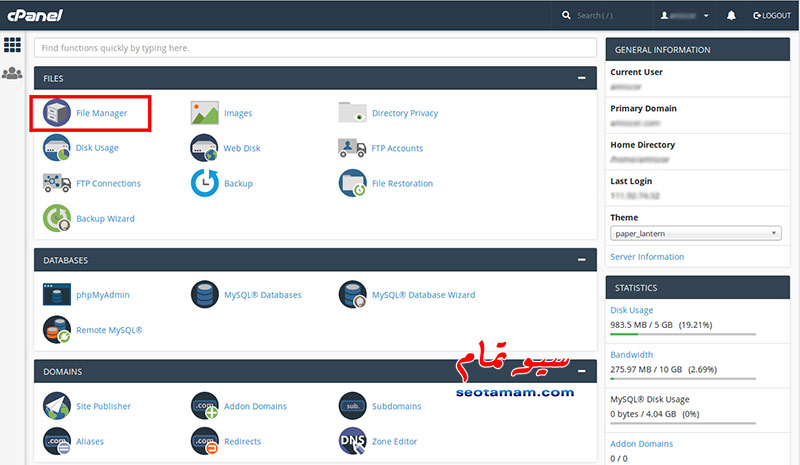
أسفل (Files) أو ملفات، قُم بالدخول إلى (File Manager) أو مدير الملفات.
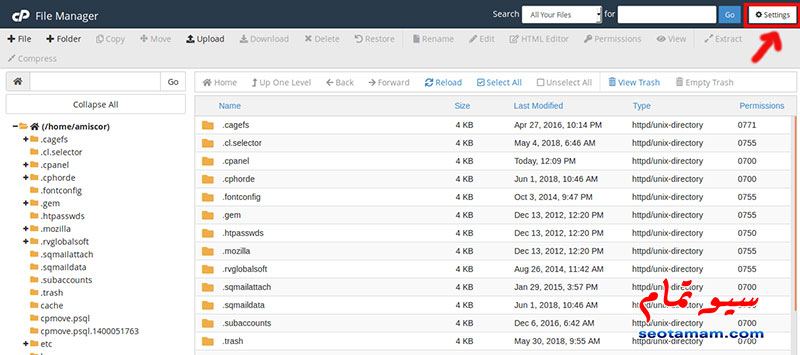
قُم بالدخول إلى (Settings) أو إعدادات.
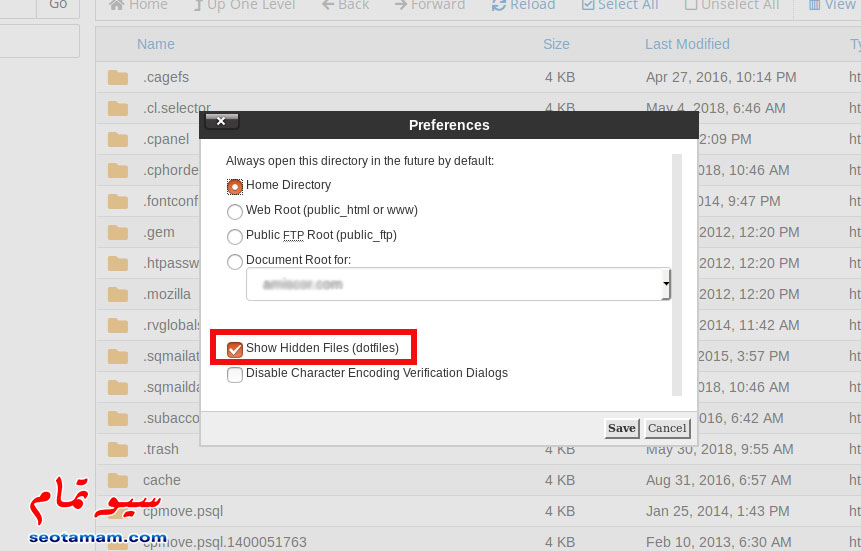
ثم قُم بإظهار الملفات المخفية كما بالصورة، ومن ثم اضغط حفظ.
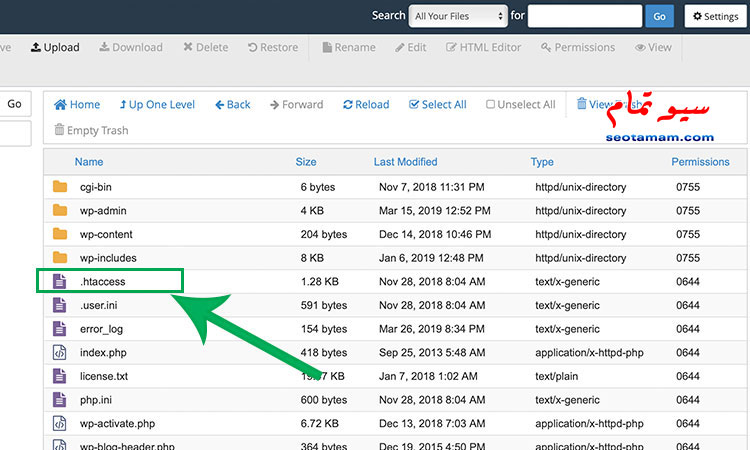
بعد ظهور الملف كما بالصورة، يمكنك النقر عليك بزر الفأرة الايمن ومن القائمة أختر (Edit) أو تحرير.
والآن وبعد أن تعرفنا على ما هو ملف .htaccess وكيف نقوم بالتعديل عليه، تبقى لنا أن نعرف ما الذي يُمكننا القيام به عبر ملف .htaccess ؟، يمكننا عمل الكثير كما ذكرنا في مُقدمة هذا المقال، لكن قبل أي شئ يجب أن نقوم أولاً بحماية ملف .htaccess نفسه.
كيف تحمي ملف .htaccess من العبث به؟
إن العبث في هذا الملف قد يؤدي إلى توقف موقعك كُليًا، يمكنك حماية ملف .htaccess بإضافة الكود التالي إليه:
<files ~ "^.*\.([Hh][Tt][Aa])"> order allow,deny deny from all satisfy all </Files>
كيف تحمي موقعك على ووردبريس عبر ملف .htaccess ؟
ووردبريس منصة آمنة ولكن من الجيد العمل على زيادة الأمان في موقعك، هناك إضافات تقوم بهذا العمل،حماية موقعك، ولكن دعونا نرى كيف يمكننا حماية ووردبريس أكثر بواسطة ملف .htaccess.
حماية موقعك من السبام
السبام هو التعليق الذي يحتوي على روابط سيئة الجودة أو عدة تعليقات ذو محتوى واحدة لا يتغير و تكون بأعداد كبيرة، وهي مشكلة يعانيها كل اصحاب المواقع تقريبًا، يؤثر هذا النوع من التعليقات على أمان الموقع وسرعته، هناك العديد من الإضافات التي تقوم بمكافحة السبام ولكن سوف نقوم بحماية الموقع بواسطة ملف .htaccess بواسطة هذا الكود:
RewriteEngine On
RewriteCond %{REQUEST_METHOD} POST
RewriteCond %{REQUEST_URI} .wp-comments-post.php*
RewriteCond %{HTTP_REFERER} !.*your_site.com.* [OR]
RewriteCond %{HTTP_USER_AGENT} ^$
RewriteRule (.*) ^http://%{REMOTE_ADDR}/$ [R=301,L]
قٌم بتغيير your_site.com إلى رابط موقعك.
منع تصفح ملفات موقعك
من الضروري أن تقوم بحماية ملفات موقعك من التصفح ويتم ذلك بإخفائها أو منع إمكانية تصفحها، للقيام ذلك سوف نقوم بإضافة هذا الكود:
Options All -Indexes
تعطيل Hotlinking على موقعك
عندما يتم استخدام صور أو فيديو مرفوع على السيرفر الخاص بك بواسطة موقع آخر، فإن هذا يُسمى (Hotlinking)، وهو يؤدي إلى استنزاف موارد السيرفر الخاص بك، ويمكننا تعطيل هذا الأمر بإضافة الأكواد التالية إلى ملف .htaccess:
RewriteEngine on
RewriteCond %{HTTP_REFERER} !^$
RewriteCond %{HTTP_REFERER} !^http(s)?://(www\.)?seotamam.com [NC]
RewriteCond %{HTTP_REFERER} !^http(s)?://(www\.)?google.com [NC]
RewriteRule \.(jpg|jpeg|png|gif)$ – [NC,F,L]
يسمح هذا الكود بعرض الصور فقط إذا كان الطلب صادرًا من seotamam.com أو google.com، لا تنس تغيير seotamam.com إلى رابط موقعك
حظر عناوين IP مُعينة من الوصول إلى موقعك
لحماية موقعك من عناوين IP مُعينة، قُم بتثبيت إضافة تُخبرك بمحاولات تسجيل الدخول الفاشلة التي تتم على موقعك، وبسهولة يمكنك حظر هذه العناوين بإضافة الكود التالي إلى ملف .htaccess :
<Limit GET POST>
order allow,deny
deny from xxx.xxx.xx.x
allow from all
</Limit>
قُم بتغيير xxx.xxx.xx.x إلى رقم IP الذي يُحاول تسجيل الدخول إلى موقعك.
حظر الوصول إلى مُجلد wp-content
يحتوي مجلد (wp-content) على الإضافات والصور والقوالب وما إلى ذلك، مما يجعل هذا المجلد حساس و ذو أهمية كبيرة، لذلك يجب عليك حمايته من الوصول إليه عن طريق إنشاء ملف جديد باسم .htaccess ووضعه داخل مجلد wp-content، ثم ضع بداخل الملف الكود التالي:
Order deny,allow Deny from all <Files ~ ".(jpe?g|png|gif|css|js)$"> Allow from all </Files>
يقوم هذا الكود بحماية ملفاتك ما عدا الصور وملفات الجافا وملفات CSS، يعني أنه يقوم بحماية أهم ملفات لديك وهي PHP
حماية ملف تكوين ووردبريس wp-config.php
يعتبر ملف (wp-config.php) من أهم ملفات ووردبريس، فهو يحتوي على جميع إعداداتك للوردبريس، مثل معلومات اتصالك بقاعدة البيانات، إن معلومات قاعدة البيانات من أهم المعلومات التي يجب عليك حمايتها، إن موقع ملف wp-config.php في نفس المُجلد الرئيسي الذي يحوي ملف .htaccess بداخله، يعني أنه على المجلد الرئيسي لموقعك، ولحماية ملف wp-config.php سوف نقوم بإضافة الكود التالي إلى ملف .htaccess.
<files wp-config.php> order allow,deny deny from all </Files>
إعداد عمليات إعادة التوجيه 301 من خلال ملف .htaccess
يعد استخدام عمليات إعادة التوجيه 301 الطريقة الأكثر ملاءمة لتحسين محركات البحث لإخبار المستخدمين بأن المحتوى قد تم نقله إلى موقع جديد، من ناحية أخرى، إذا كنت تريد إعداد عمليات إعادة التوجيه بسرعة ، فكل ما عليك فعله هو لصق هذا الرمز في ملف .htaccess.
Redirect 301 /oldurl/ http://www.example.com/newurl Redirect 301 /category/television/ http://www.example.com/category/tv/
استبدل الروابط الحمراء بروابط موقعك التي تريد أن تقوم بعمل إعادة توجيه لها اما عن عمليات إعادة التوجيه من نطاق إلى آخر فسيكون الكود كالتالي..
RewriteEngine On
RewriteCond %{HTTP_HOST} !^old-domain.com [NC]
RewriteRule (.*) http://new-domain.com/$1 [R=301,L]
لا تنس استبدال old-domain.com برابط موقعك القديم واستبدال new-domain.com برابط موقعك الجديد
كانت هذه بعض الأكواد التي نعتقد بأنها ستفيد موقعك كثيرًا، إن الأكواد التي يُمكن أن تُضاف إلى ملف .htaccess لا حصر لها، ولقد شاركنا معكم أهم ما يُمكن مشاركته لحماية الموقع بشكل جيد جدًا، إذا كان لديكم أي أكواد أخرى شاركونا بها، وإذا كان لديك طلب عن كود مُعين فيمكنكم ذلك من خلال ترك تعليق أسفل المقال.


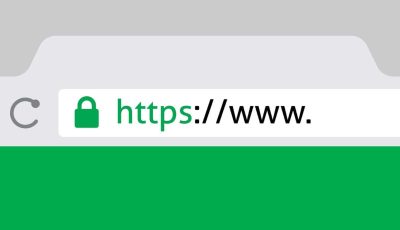
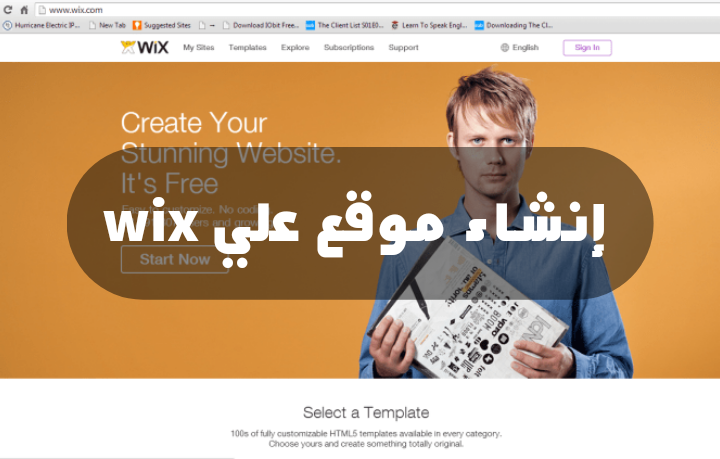


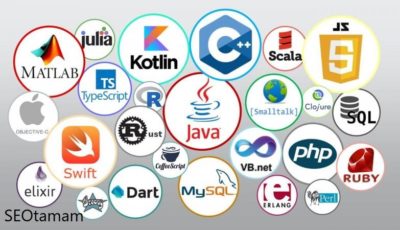

goooooooooooooooooood